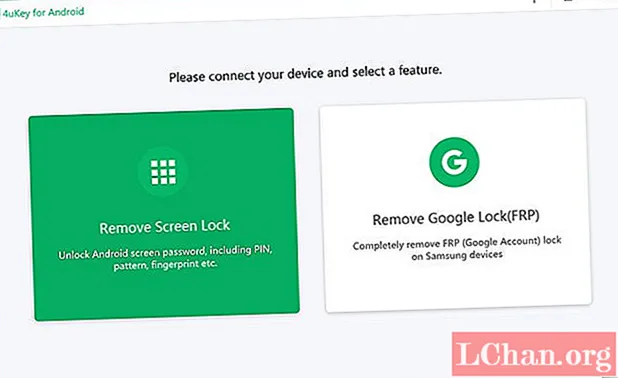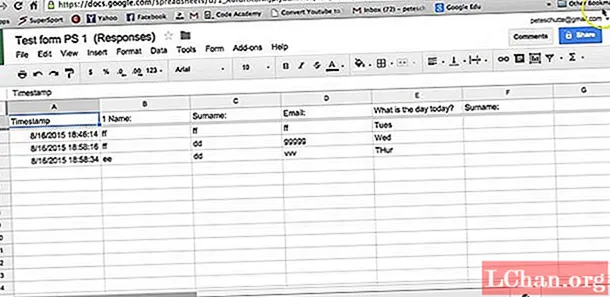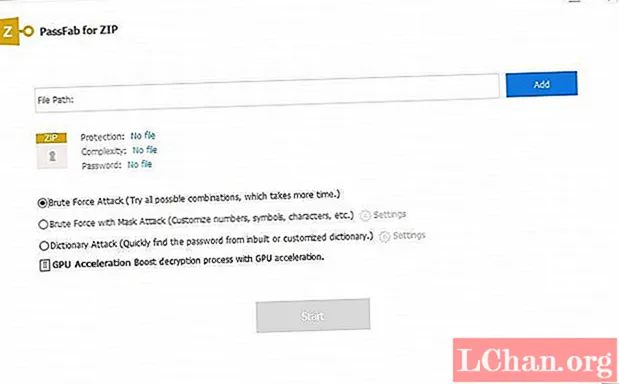Բովանդակություն
- Լուծում 1. Keychain- ի առաջին օգնությունն օգտագործեք Keychain- ի խնդիրները վերականգնելու համար
- Լուծում 2. Թարմացրեք մուտքի Keychain գաղտնաբառը
- Լուծում 3. Ձեռքով ջնջեք մուտքի բանալին
- Բոնուսային խորհուրդներ. Keychain- ի լավագույն այլընտրանք - PassFab iOS գաղտնաբառի կառավարիչ
- Ամփոփում

Նախքան խնդրին անդրադառնալը, եկեք պարզենք, թե ինչ է identserviced mac- ը և ինչու է այն պահանջում մուտքի բանալիների շղթա: Identityservicesd- ը դաեմոն է կամ Mac- ի ֆոնային գործընթաց, որը կարգավորում է օգտագործողի հաշվի հավատարմագրերը սարքում, ինչպիսիք են iCloud, iMessage, App Store, FaceTime և այլն: Սա թույլ է տալիս ավտոմատ կերպով մուտք գործել տարբեր հաշիվներ ՝ առանց հաշվի հավատարմագրերը մուտքագրելու անհրաժեշտության: Բայց այս գործընթացը Keychain- ում պահված գաղտնաբառերը մուտք գործելու համար պահանջում է keychain գաղտնաբառ: Եթե այն չի ստանում հիմնաբառի գաղտնաբառ, ապա դա ձեզանից կխնդրի այն անձանց հետ, որոնց ծառայությունները ցանկանում են օգտագործել մուտքի հիմնաբառերի հուշումը: Բայց եթե այն անընդհատ գաղտնաբառ է հայցում, ապա keychain- ի հետ կապված ինչ-որ բան պետք է որ սխալ լինի: Այսպիսով, այս հոդվածում մենք ձեզ կպատմենք, թե ինչպես կարելի է շտկել identitetitserviced- ը ցանկանում է օգտագործել մուտքի keychain սխալը:
Լուծում 1. Keychain- ի առաջին օգնությունն օգտագործեք Keychain- ի խնդիրները վերականգնելու համար
Հնարավոր է, որ դուք կարող եք բախվել identserviced Mac- ի անհապաղ խնդրին `հիմնաբառերի հասանելիության պահված գաղտնաբառերում կոռուպցիայի պատճառով: Դա այն պատճառներից մեկն է, թե ինչու identserviced- ը խնդրում է ձեզ կրկին ու կրկին մուտք գործել մուտքի բանալիների գաղտնաբառ: Այսպիսով, խնդիրը լուծելու համար հարկավոր է նախ վերականգնել Keychain Access- ի կոռուպցիան `Keychain- ի հասանելիության մեջ օգտագործելով First Aid ծրագիրը: Հետևեք ստորև նշված քայլերին ՝ իմանալու համար, թե ինչպես շտկել keychain- ի մուտքի սխալը ՝ Keychain Access- ի առաջին օգնության միջոցով ՝
- Քայլ 1. Սկզբում գործարկեք Keychain Access- ը Applicրագրերի պանակից> Կոմունալ ծառայություններ:
Քայլ 2. Ապա, Keychain Access պատուհանի վերևում գտնվող ընտրացանկից ընտրեք Keychain First Aid տարբերակը:

- Քայլ 3. Մուտքագրեք ձեր օգտանունը և գաղտնաբառը, ապա ընտրեք Հաստատել և կտտացնել Սկսել ՝ կոռուպցիան հայտնաբերելու համար:
Քայլ 4. Եթե կոռուպցիա է հայտնաբերվել, ընտրեք Վերականգնում տարբերակը և այնուհետև կրկին կտտացրեք Սկսել ՝ Keychain մուտքի կոռումպացված գրառումները վերականգնելու համար:

Լուծում 2. Թարմացրեք մուտքի Keychain գաղտնաբառը
Keychain մուտքն օգտագործում է մուտքի keychain գաղտնաբառ ՝ նույնականացնելու համար տարբեր ծառայությունների և հավելվածների մուտքի հարցումները նույնականացնելու համար. Մուտք գործելու keychain գաղտնաբառը նույնն է, ինչ օգտագործողի հաշվի մուտքի գաղտնաբառը լռելյայն է և ստեղծվում է այն ժամանակ, երբ Mac- ն առաջին անգամ եք կարգավորում: Բայց եթե հետագայում փոխեք օգտվողի հաշվի մուտքի գաղտնաբառը, ապա այլապես պետք է թարմացնեք մուտքի keychain գաղտնաբառը, այլապես keychain- ի մուտքը կշարունակի օգտագործել հին գաղտնաբառը, և դուք կշարունակեք ստանալ ID- ն, որը ցանկանում է օգտագործել մուտքի keychain հուշումը: Այսպիսով, խնդիրը լուծելու համար հարկավոր է թարմացնել մուտքի հիմնաբառի գաղտնաբառը և այն դարձնել նույնը, ինչ օգտագործողի հաշվի մուտքի գաղտնաբառը: Եթե չգիտեք, թե ինչպես թարմացնել մուտքի Keychain գաղտնաբառը, հետևեք հետևյալ քայլերին ՝
- Քայլ 1. Նախ, գործարկեք Keychain Access ծրագիրը Application Folder> կոմունալ ծառայություններից կամ օգտագործելով ուշադրության կենտրոնում որոնումը:
- Քայլ 2. Keychain Access պատուհանի վրա ձախ պատուհանի Keychains- ի տրված ցուցակից ընտրեք «login» ընտրանքները:
- Քայլ 3. Այժմ, կտտացրեք Խմբագրել պատուհանի վերևի ընտրացանկից:
Քայլ 4. Դրանից հետո, ցուցադրված ընտրանքներից կտտացրեք Keychain- ի մուտքի տարբերակը փոխելու գաղտնաբառը:

- Քայլ 5. Մուտքագրեք օգտագործողի հաշվի նախորդ գաղտնաբառը, որը նույնն է, ինչ մուտքի հիմնաբառի գաղտնաբառը «Ընթացիկ գաղտնաբառ» -ում:
- Քայլ 6. Դրանից հետո մուտքագրեք մուտքի նոր գաղտնաբառ Նոր գաղտնաբառի դաշտում և ստուգեք դաշտը, ապա կտտացրեք OK: Մուտքի հիմնաբառի գաղտնաբառը կփոխվի ՝ օգտագործողի մուտքի գաղտնաբառին համապատասխանելու համար:
Լուծում 3. Ձեռքով ջնջեք մուտքի բանալին
Եթե դուք դեռ բախվում եք նույնականության սերվիսի սխալի հետ, նույնիսկ keychain- ի մուտքը փոխարինելուց կամ մուտքի keychain- ի գաղտնաբառը թարմացնելուց հետո, կամ եթե ի վիճակի չեք փոխել մուտքի keychain- ի գաղտնաբառը, ապա մնում է միայն տարբերակը մուտքագրման keychain- ը ձեռքով ջնջել, ապա ստեղծել նոր մուտքի բանալին: Իմանալու համար, թե ինչպես կարելի է շտկել ինքնությունը, ծառայությունները ցանկանում են օգտագործել մուտքի keychain սխալը ՝ ջնջելով մուտքի keychain- ը, հետևեք հետևյալ քայլերին ՝
- Քայլ 1. Սեղմեք GO ընտրացանկին Apple Finder- ում և պահեք ALT ստեղնը ՝ «Գրադարան» թաքնված տարբերակը ցուցադրելու համար:
- Քայլ 2. ALT ստեղնը պահելիս կտտացրեք «Գրադարան» տարբերակը և այն կցուցադրի համապատասխան ընտրանքները:
Քայլ 3. Այժմ անցեք «Keychains» տարբերակին և այն կցուցադրի մուտքի keychain- ը:

- Քայլ 4. Deleteնջեք մուտքի բանալին կամ տեղափոխեք այն այլ վայր, ինչպիսին է արտաքին կրիչը և վերաբեռնեք համակարգը:
- Քայլ 5. Այժմ այն կցուցադրի keychain, որը չի գտնվել հուշում: Կտտացրեք նոր մուտքի բանալիների շղթայի ստեղծման վրա:
Քայլ 6. Մուտքագրեք ձեր մուտքի գաղտնաբառը և սեղմեք OK ՝ գործընթացն ավարտելու համար:

- Քայլ 1. Նախ, ներբեռնեք PassFab iOS գաղտնաբառի կառավարիչը ձեր համակարգչում և ապա տեղադրեք այն:
- Քայլ 2. Տեղադրման ժամանակ գործարկեք ծրագիրը, ապա միացրեք ձեր iOS սարքը համակարգչին ՝ օգտագործելով USB մալուխ:
Քայլ 3. Երբ PassFab iOS գաղտնաբառի կառավարիչը հայտնաբերում է ձեր սարքը, կտտացրեք «Սկսել սկան» կոճակին:

Քայլ 4. Սկանն ավարտելուց հետո անցեք նոր պատուհանի WiFi հաշվի ներդիրը ՝ iOS սարքում պահված բոլոր WiFi գաղտնաբառերը դիտելու համար:

Բոնուսային խորհուրդներ. Keychain- ի լավագույն այլընտրանք - PassFab iOS գաղտնաբառի կառավարիչ
Wantանկանու՞մ եք նոր սարք ավելացնել ձեր Wi-Fi ցանցին, բայց մոռացել եք դրա գաղտնաբառը: Նախկինում ձեր iPhone- ը կամ iPad- ը միացե՞լ եք WiFi ցանցին: Եթե դուք միացրել եք iCloud Keychain- ը, ապա ձեր WiFi գաղտնաբառը համաժամեցվելու է Mac- ի կամ iPhone- ի հետ: Բայց դուք չեք կարողանա վերականգնել գաղտնաբառը keychain- ից, քանի որ դրանք ծածկագրված են keychain ֆայլում, և դուք չեք կարող կարդալ ֆայլի բովանդակությունը:
Եթե ցանկանում եք իմանալ WiFi գաղտնաբառը, ապա կարող եք օգտագործել PassFab iOS գաղտնաբառի կառավարիչը ՝ ձեր iOS սարքից գաղտնաբառ վերականգնելու համար: PassFab iOS Գաղտնաբառերի կառավարիչը հիանալի ծրագիր է, որը թույլ է տալիս վերականգնել ձեր iPhone- ի կամ iPad- ի վրա պահված բոլոր տեսակի օգտվողի հաշիվները և գաղտնաբառերը, ինչպիսիք են փոստային հաշիվները, WhatsApp- ը, Apple ID- ն և WiFi գաղտնաբառը: Wantանկանո՞ւմ եք իմանալ, թե ինչպես դիտել պահպանված WiFi գաղտնաբառը iPhone- ում կամ iPad- ում: Հետևեք հետևյալ քայլերին ՝
Ամփոփում
Շատ հիասթափեցնող է, երբ նույնականացման ծառայությունները ձեզ հուշում են մի քանի րոպե անց կրկին ու կրկին մուտք գործել մուտքի հիմնաբառի գաղտնաբառ: Դա ոչ միայն ժամանակ է կորցնում, այլ խանգարում է ձեր ուշադրությանը, թե ինչ էիք անում: Եթե դուք նույնպես տառապում եք նույն խնդրով, ապա հուսով ենք, որ identservicesd- ն ուզում է օգտագործել keychain- ն օգտագործելու համար հոդվածում տրված լուծումները կօգնեն ձեզ դադարեցնել նյարդայնացնող հուշումները: Լրացուցիչ, մենք խորհուրդ ենք տալիս օգտագործել PassFab iOS գաղտնաբառի կառավարիչը `ձեր iPhone- ից կամ iPad- ից WiFi գաղտնաբառ վերականգնելու համար, եթե մոռացել եք ձեր WiFi գաղտնաբառը: